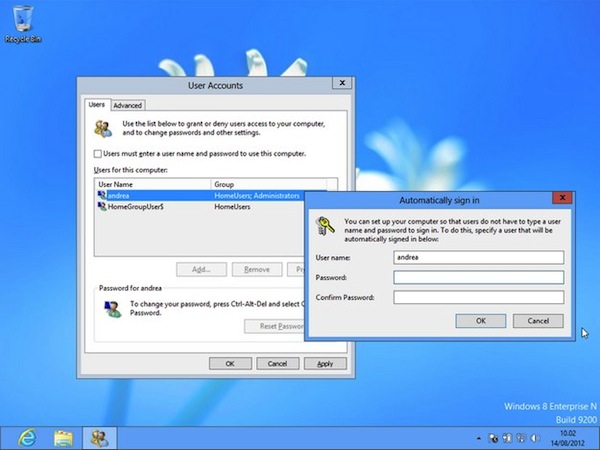
Anche se si tratta di un’operazione generalmente sconsigliata, abbiamo ricevuto diverse richieste in merito alla possibilità di impostare il logon automatico su Windows 8 disattivando l’immissione della password all’accensione del PC.
In realtà, la procedura per attivare il logon automatico su Windows 8 è identica a quella di Windows 7 e Vista ma la mancanza del menu Start ha generato un po‘ di confusione in alcuni utenti. Quindi rinfreschiamoci un po’ le idee (che non fa mai male) e vediamo passo-passo come si fa.
- Premere la combinazione di tasti Win+R per far comparire il box Esegui…;
- Digitare il comando control userpasswords2 e premere Invio;
- Togliere la spunta dalla voce Users must enter a user name and password to use this computer;
- Cliccare su Apply;
- Digitare la password del proprio account utente e cliccare su OK per salvare i cambiamenti.
Adesso provate a riavviare il computer e a rientrare in Windows. Se è andato tutto come previsto, dovreste riuscire ad accedere al sistema opertativo senza immettere la password del vostro account utente.
In caso di ripensamenti, potete ripristinare la richiesta della password al logon ritornando in Esegui > control userpasswords2 e rimettendo la spunta sulla voce Users must enter a user name and password to use this computer. Al posto di control userpasswords2 potete usare pure il comando netplwiz. That’s all.
Se poi volete disattivare la richiesta della password anche al rientro dallo standby, recatevi nel pannello di controllo classico e selezionate la voce Hardware and Sound > Require a password when the computer wakes per regolare le vostre preferenze in merito.
[Via | Nirmal Tv]


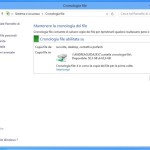

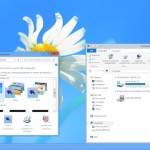
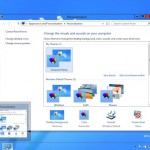

I commenti sono chiusi.